ひらめきが欲しい?良いひらめきは4Bから!
こんにちは、管理人です。
みなさんは普段からひらめいていますか?
ひらめきというと、何かを解決するようなイメージもありますが良いアイデアや企画など新しい思いつきは様々あります。
そんなひらめき、意識してしまうとなかなか良いひらめきは思い浮かばないものですよね・・・
そうなんです、
熟考すれば良いひらめきがあるとはかぎらないのです
ひらめくにはそれに適した、4つのタイミング 4B があるのです!
今回はそれを解説していきます!
ひらめきと脳の変化について
まず、人間がひらめいた際の脳の変化について理解しましょう。
人間の脳がひらめいた瞬間というのはどういった変化が起きているのかをMRI診断で見たところ
ひらめきの瞬間とリラックスが似ている状態だったということがわかったそうです。
(ちなみに、テレビでの放送ではピースの又吉直樹さんにMRIを行ったそうです)
つまり、良いひらめきにはリラックスしている状態、ぼーっとしている状態というのがとても重要ということになります!
リラックスの4Bとは?
それでは、冒頭でも触れた4Bについて解説していきたいと思います!
4Bとは Bus Bathroom Bed Bar
の4つを指します!
Bus 移動中
まずbus これは移動中になります。
表記ではバスですが、電車など通勤、通学の移動中というのは良いアイデアが生まれやすいのです。
しかし重要なのはこの際にリラックスしているということ、朝の電車やバスでは多くの人がスマホをみるような現代ですが、たまには窓から外の景色を眺めながらリラックスするというのも大事ですよ
Bathroom お風呂
こちらは意識をせずとも多くの人はお風呂場、入浴中なんかに良いひらめきがあるといいますよね。
みなさんも入浴中に良いアイデアが思い浮かんだなんてことはありませんか?
しかし、Bathroomの残念なポイントはそれが良いひらめき、アイデアが生まれても、メモが難しい状態ということです。
ひらめきやアイデア、気づきというものは少しの時間が経過するとまったく思い出せなくなってしまいます。
他のBにも当てはまりますが、ひらめきはできるだけ早く、30秒以内を目安に!
遅くても1分以内にはメモを取るようにしましょう。
Bed 寝室
次にBed 寝室ですね。
眠る前というのは非常にリラックスした状態なので、こちらも眠る直前に良いアイデアが思い浮かんだ!なんて経験もあるのではないでしょうか?
眠い状態で手書きで書くにはなかなか気力がわきませんが、スマホのメモに残しておくようにするのが良いでしょう。
Bar お酒を飲む場
次にBar お酒を飲んでいるとき、もしくお酒を飲む場所です。
もちろん、酩酊するほど飲んではいけませんw
ほどよく酔ってリラックスしている状態はまた、良いひらめきが起こりやすい状態でもあるのです。
良いひらめきには何事も準備が大切
さて、4Bについては上記の解説で理解できたかと思います。
もちろん、ただぼーっとしているだけで良いひらめきがある訳ではありません。
その問題に対してしっかり考えることが大事です。
書き出したり、資料を読んだりとその問題をしっかり考えた後に、リラックスするのが重要になるのです。
ただ待っているだけではだめなのです。
まとめ
いかがでしたか?
良いひらめきは企画やアイデアに限らず、こういった記事やSNSへ向けてなど多種多様なのです。
みなさんもなかなか良いアイデアが出ない、ひらめかない、そんな時は4Bを思い出して、一度リラックスしてみてはどうでしょう?
それではまた次の記事で!
【カラーハーモニールール完全解説】色を決めるならAdobe Color CC を参考に!
こんにちは、冬もげんきな管理人です!
皆さんは新しいデザインや創作をする際に色で悩んだことはありませんか?
あらかじめイメージカラーが存在している場合、例えば既存の絵やその物に対するイメージがあれば色は決定できるのですが
何もイメージがない場合というのはとても難しいですよね。
キャラを考えるときの服や、背景と文字色のバランスなど自分で考えると何かと難しいことが多い物ですよね…
そんな時に管理人がおすすめしたいのはAdobeが提供する Adobe Color CCです!
Adobe color CCはどんなサイト?
Adobecolor CCとはAdobeの提供する様々なカラーやテーマを共有することのできるサイトです。
カラーホイールから決めた色を使用した様々なカラーパレットを生成してくれるサービスです。
ちなみにAdobeのソフトであればこのサイトで作成したカラーパレット、つまりは配色をそのまま使用することができます。
もちろん、RGBやCMYKで表示されるのでその数値をコピペすればその他のソフトでも使用することができます!
カラーハーモニールールでキレイな配色ができる!
さて、さっそくサイトを開き、左の項目にはカラーハーモニールールというものがあります。
「ここでは、ベースとして使用したい色例えば何かの創作の際にこの作品のイメージカラーは赤だけどそれにどんな色を混ぜようかな…」
なんて悩んだことはありませんか?
そんなお悩みをこのAdobe color CC では解決してくれます。
まずベースとなる色を選択し、そしてそのままカラーハーモニールールの項目を選ぶだけ!

このようにベースとして選択した色の類似色、つまり赤であれば赤に近しい色合いが表示されます。
ここからは分かりやすいように純色の赤、RGB(255,0,0)を使用した際のカラーパレットを参考までに表示します!
モノクロマティックであれば、同じ赤の明度と彩度の違う色が表示されます。

トライアドでは3色から構成され、バランスがよく明るい・明快な配色に

補色は色相の反対の色、赤であれば緑といったベースがより際立つ色合いです。

分割補色は補色よりも少し控えめに際立つ配色です、隣接補色色相なんていったりもします。

二重分割補色ではさきほどの分割補色で表示された色の補色も表示された配色です、しかしこの配色は非常に難しいのもポイントです。

正方形は補色、そしてベースと補色の間の色の配色です、どれも離れた色相なのでカラフルな配色になります。

コンパウンドは間の色ということで明度や彩度の異なる類似色や隣接補色あ表示されます。

シェードはその色の明度、彩度のことなった配色になります。モノクロマティックよりも幅のせまい、色が表示されます。

他にも機能は色々!
カラーホイール以外にも、アップロードした写真から色を抽出したり、グラデーションを抽出したりすることもできます!
アクセシビリティツールを使用すれば今実際の作品で使用されている色相がバランスが良いのか、色同士が競合しあっていないかをチェックすることができます!
まとめ
いかがでしたか?
AdobecolorCCを有効に活用すれば、作品を作る際にも悩みがちな色の問題を解決してくれるでしょう!
冒頭でも解説しましたが、Adobeのソフトであればカラーパレットをそのまま利用することもできるのでおすすめです!
それではまた次の記事で
【360度カメラ】THETA360 SC は型落ちでもまだ現役!?
こんにちは、冬の寒さがつらい管理人です。
ところで皆さん、360度カメラって素晴らしいですよね。
ボタン1つで360度全方位を撮影することができるカメラの中でも一味違うのが360度カメラです。
一番最新のものであれば、5.7Kで撮れたりと進化も進む360度カメラです。
そんな360度カメラですが
最新のものがあるけど型落ちと比較するとどうなの?
という疑問を持っている皆さんと今回は共有したい!
と、思い今回管理人が使用した型落ち360度カメラはRICHOの THETA 360 SC です!

ちなみにこちらのカメラは以前記事で挙げた京都旅行の際にも同行して撮影してきました!
G7X M3 での京都旅行の記事はこちら!
THETA360はどんなカメラ?
では、まずTHETA360 SC についてどんなカメラなのかを軽く解説します!
THETA360SCはRICOHが提供する360度カメラです!
これに関しては冒頭でも触れましたね
販売が開始されたのは2016年の10月
もうすでに4年も前のものになりますね、ここ最近では毎年新しい機能や画質の上がったカメラが登場するのでそこそこ前のものになりますね。
ではこのカメラで撮影できる静止画、動画を撮影して見比べてみました!
THETA 360 SC で撮影する静止画
まず静止画からです!
THETAの特徴とも言える小さな本体とボタン1つという手軽さで撮影できる静止画ですが
実際に撮影してみると…
全然普通に見れる!
正直そこまで期待していなかった管理人も驚きです!
4年前の型落ち、しかも360度の技術もそこまでという頃でしたが
かなり綺麗に撮れています!
スマホで見たというのもありますが、やはり細かい部分は少し荒くなってしまいました…
しかし、全体で見ても綺麗に360度撮影できました!
THETA 360 SC で撮影する動画
次に動画ですが
結論から言うと、そこまで綺麗ではない…
といった感じです…
全体的な雰囲気はわかりますがかなり画質が荒いです。
なので動画に関してはそこまで期待していた物にはならなかったです、残念><
その他気になったところ
さて、その他旅行で使用してみて、そして写真や動画を見て感じたことをまとめてみました。
継ぎ目が少し気になるかも
360度カメラというのはカメラの前後ろ両方にレンズがついているんですね
そしてその両方で撮影してものをくっつけているのでどうしても継ぎ目ができてしまいます。
最近の360度カメラであればほとんど気にならなくなりましたが、SCの動画では少し気になってしまいました…
あまり気にしないよ!という方であれば全然問題ないです
暗いところは厳しいかも
これはTHETAに限らず、スマホなどのカメラでも同じですが、小型のカメラというのはどうしても暗い場所が苦手なのです。
最近でこそスマホでも暗い場所でキレイに写真が撮れるほどなので4年も前のカメラでは暗い場所での撮影は少しきびしいかもしれません…
しかし、明るい場所での撮影は申し分ないくらいキレイです!
まとめ そうは言ってもワンタッチで簡単に360度が撮影できるのはすごい!

さて、つらつらと感想を話させていただきましたが、いかがでしたか?
当たり前なのですが、型落ちのカメラということなので、もちろん今見てしまってはこんなものかと思ってしまいます
が!
それでもTHETAの特長ともいえるボタン1つで簡単に撮影ができるというのはやはり一番の強みなのではないでしょうか?
ふと思い立ってポケットからカメラを取り出し、電源を押しすぐ起動してボタンを押す、3秒ほどで全方位撮影できるのはとても素晴らしいです!
もし動画もキレイに撮影したいという方であれば、もう少し最新のカメラを見るのも良いでしょう。
今回の記事がもし購入される方の参考にされば私も嬉しいです。
グラニと合成コール 【アークナイツ日記#2】
どうもこんにちは管理人です!
本日の記事は久しぶりのゲーム関連、アークナイツの記事になります。
早速先日のアップデートによって新たなイベントが追加されました!

今回のイベント 騎兵と狩人 ではイベントダンジョンのクリアで入手できるアイテムを交換するイベントです。
今回は合成コールが狙い目!
さて、では今回のイベントですが
合成コールの乱獲が可能なのです!
どういうことかといいますと、今回のイベントで登場するダンジョン
敵水村周辺 GT-5 ではドロップアイテムとして合成コールがドロップします。
そしてこの合成コールのドロップ確率が中確率!ということで

その他合成コールをドロップするダンジョン例えば2-9 4-4 5-4
これらはすべて低確率なので、今回のダンジョンは合成コールが非常に獲れやすいのです!
さらに、イベントアイテムであるラッキーコインもGT-5ではGT-6と同じ量なのでコイン稼ぎも圧倒的にGT-5の方がおすすめなのです!
ちなみにグラニは強いの?
さて、コインと合成コールは一度置いておき、今回のイベントで入手できるキャラクター グラニ はどうなのか?

グラニは先鋒+コスト回復として立ち回ることができるのが魅力!
先鋒キャラとして低コストでの配置ができCOST回復を持っているので敵を倒すごとにCOSTを+1してくれる優れものです!
管理人は使えるコスト回復がテキサスしかいなかったためとても心強いキャラになってくれそうです!
また撤退時には支払ったコストをそのまま返却してくれるコスパ最強の先鋒キャラになっています!
先鋒COST回復ながら防御にも特化!
おまけにラベルに防御があるので一般的な先鋒キャラに比べるとスキルなど防御に特化しています。

昇進1段階目で解放されるスキルでは攻撃力と防御力の上昇そしてブロック数を+1され2体ブロックできます。
さらに、昇進2段階目の素質では配置中の先鋒キャラの物理回避を+10%してくれる優れものです。
まとめ
というわけでいかがでしたか?
過去のイベントなのでグラニの証が上級資格証になるというおいしいお話もありますがまだ未所持の方は是非活用してみてください。
特にCOST回復に制限があるダンジョンでは大活躍しますね!
合成コールも入手でき、コインも大量に入手できるので是非今回のイベントも周回しなくてはいけませんね!
ではまた次の記事で!
【著作権フリーの神BGMサイト】クリエイター向け Evoke Music が過去最高にすごい!
どうもこんにちは管理人です!
急ですが皆さん、著作権しっかり守っていますか?
今となっては個人がSNSで簡単にモノや情報、作品、何でも発信できる時代になりました。
そんな発信をする我々には著作権というのが絡んでくることがありますよね、なので多くはフリーで使用できるものを使用しています
そんな中で!
今回は筆者激推しのフリーBGM配信サイト Evoke Music を紹介します!
Evoke Music とはなんぞや?
まず、Evoke Musicについてどんなサイトなのかを簡単に紹介します!
先ほどの紹介通り、著作権フリーで使用できるBGMなどがダウンロードできるサイトです!
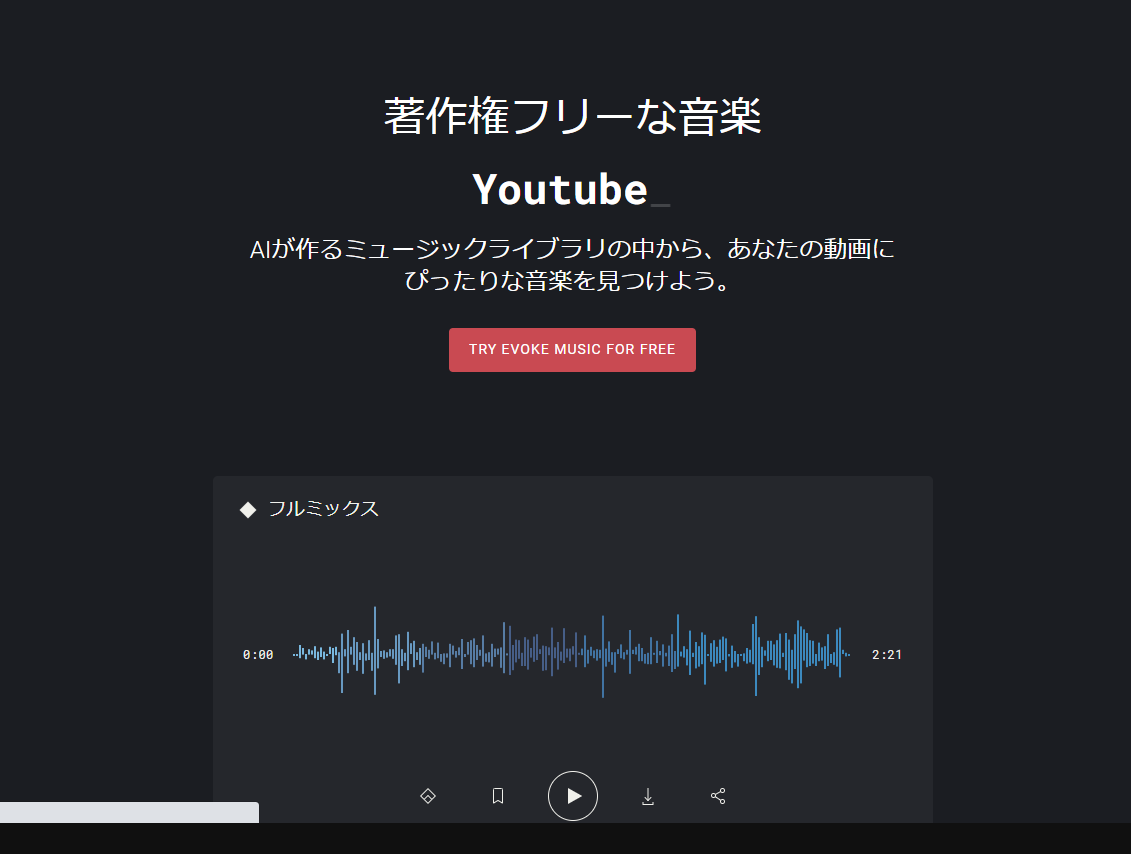
YoutubeはもちろんInstagramやVlogなど様々なシーンで使用できるサイトです!
画像にもある通りAIが作曲を行っており毎時間という単位で新しいBGMが更新されていきます!
過去にもフリーで使用できるBGMサイトをまとめましたがその中でも検索のしやすさやクオリティーなどトップレベルとも言えます!
Evoke Musicは他とどう違うの?
では、実際他とは何が違うのか?
著作権フリーのBGMサイトであれば他にもあるよ!と考える人が多いでしょう。
しかしEvoke Musicの一番の特徴、それは
クリエイターに向いた検索機能です!
どういうことなの?と思うかもしれないのでまず実際の検索画面をご覧ください。

こちらが検索ページです。
そう、前提としてあるのが動画を制作する際のBGMということなんです!
そのため動画のムード、動画のテーマ、動画内の場所などから、そのキーワードにあったBGMが見つかるのです!
クリエイター向けのBGMサイト
キーワード自体もかなり自由に決めることができます。
例えばドキドキ、ゆったりと多少あいまいな表現でもBGMを見つけることができます!
更に絞り込みでは、ムードや楽器、長さ、ジャンルから更に絞り込むことができます。
その中でも一番うれしいのは、編集スタイルという項目から動画に合ったBGMを選出してくれるところです。

このように
タイムラプスに向いた音楽、スライドショーに向いた音楽、スローモーション
といったように制作したい映像に合わせて音楽を探せるのが一番のポイントです!
自身も映像を作る身からして、編集のスタイルに合わせて選べるが本当にありがたいです!
無料で利用できる!
そして、これらの音楽無料で利用できるのです!
無料プラン場合は1日3曲までという制限がありますが、それでも利用する価値は充分にあると思います!
また有料プランからは無制限ダウンロードやYouTubeでのマネタイズが可能といった特典もあります。

まとめ
いかがでしたか?
実は筆者の心だけにとどめておこうと思っていたのですが、良い情報だったのでこちらで紹介させていただきました!
無料でなおかつ高クオリティーのBGMが使えるサイトなのでクリエイターの方やSNSで利用する際には是非思い出してあげてください!
参考になったよ、なんて方はお星さまやシェアよろしくお願いしますね!
ではまた次の記事で!
【Illustrator】まさかそのまま合体してませんよね?
どうもこんにちは管理人です。
今回はタイトルにもある通りillustratorについてのお話です。
まずillustratorというものを皆さんはご存知でしょうか?
まぁおそらく検索してこのページにたどり着くと思うので皆さんはご存知だと思いますw。←なんやこいつ
まぁそんなことはいいんですよ!w
illustratorを使用したことがある人はおそらく100%使用する機能の1つ
パスファインダー(形状モード)

パスファインダーのウィンドウの形状モードですね。
図形やオブジェクトを重ねたり、型抜き、中マドなど使用の幅も広く様々な表現ができる機能です。
管理人も結構使う機能です。
パスファインダーの操作
では本題です
例えば丸を3つ重ねたロゴを作りたいとき、あなたはどのような操作を行いますか?

ここでパスファインダーの合体をそのままクリックするのは実は良くないのです!
理想としてはAltキーを押しながらの合体が理想的です!
Altキーを押しながら合体もしくは他のパスファインダーの操作を行うと
このような図形の場合はシェイプを作成します。
完成した見た目に違いはありません。
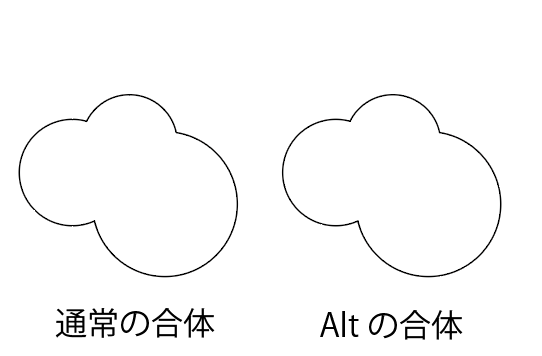
どちらも見た目では通常の合体となんら変わりはありません。←結構大事
しかし、ダイレクト選択ツールを使用して見てみると?!
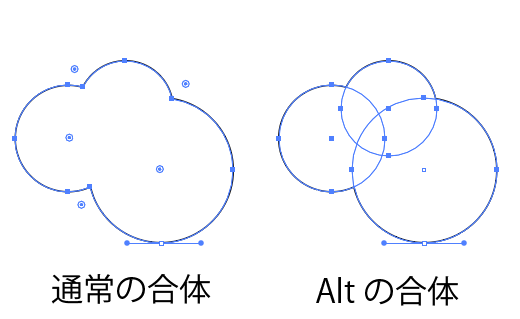
Altキーを押した合体ではシェイプが作成されるので、図形の内側にも編集を加えることができるのです!
外側だけであればアンカーポイントを追加すれば修正は可能ですが、もし内側から操作を行う修正の場合や交差などの修正では圧倒的に後者の方が簡単に行えるでしょう!
修正のしやすいデータを作成しよう!
自分で制作するものから依頼を受けているものもそうですが、制作しているものは後からでもデータの修正が行いやすい形にしておきましょう。
特にクライアント様様の場合には「ここをもう少し伸ばしてほしい」「もう少し小さめに」といったような修正があるので
1から作り直さなくても良い様に作りましょう!
もちろんこまめな保存も大事です!
それではまた次の記事で!
Google photos 来年の6月から無制限アップロード終了…ってマジ?
どうもこんにちは管理人です。
タイトルを見て皆さん驚いた方もおおいのではないでしょうか?
そうなんです、数日前全世界を駆け巡った衝撃のニュース
Google Photos 無制限アップロード終了!
これかなりやばいですよね…w←笑えない
Google Photoについて
まずGoogle photoについてですが、写真であれば1200万画素、動画であれば1080pまで無制限でアップロードできるというものでした。
ちなみにこれよりサイズの大きいものは自動的にリサイズされます。
とてもすごいサービスですよねw
管理人も非常に愛用しているサービスの1つです!
なんせスマホであればほとんど無劣化で無制限に保存できるので御用達でした!
また普段使いもできる閲覧に特化した機能で多くの人から親しまれてきたサービスです。
Google Photoはどう変わっていくのか
今回の発表の通り、来年の6月からは無制限のアップロードができなくなってしまいます。
とは、言っても15GBは無料で利用でき、GoogleドライブやGmailと同じ扱いになるとのことだそうです。
しかし、使用できる容量はアカウントで15GBのためGooglephoto以外にもGoogleドライブやGmailなど全て合わせ15GBなので実際にアップロードできるのはさらに少なくなりそうです。
しかしGoogle製品は…
しかしGoogle製品のスマホであるGooglepixelでは引き続き無制限のアップロードが可能ということだそうです!
今後発表されるpixel6は分かりませんが今現在発売されているpixelシリーズは6月以降も引き続き利用することができるそうです!
実は管理人pixelなんです!pixel3です!安心だね!
課金か乗り換え
とは言っても「それならpixelに乗り換えよう!」なんてすぐにもいかないものなので
他のユーザーは月額を支払うか別のサービスへの移行も検討しているようです。
その移行先として挙がっているのがAmazonフォトです!
しかしあまり使い勝手がよくないというのも不安視されています…
残りの半年で探してお引越しというのは大変になりますね。
まとめ
というわけでいかがでしたか?
サービスは引き続き利用可能でこれまでにアップロードした写真や動画も閲覧は可能なのでまだまだ切り離せない存在のGooglephotoですw
スマホの買い替えを悩んでいる方は是非pixelを検討してみてはいかがでしょうか?
それではまた次の記事で!